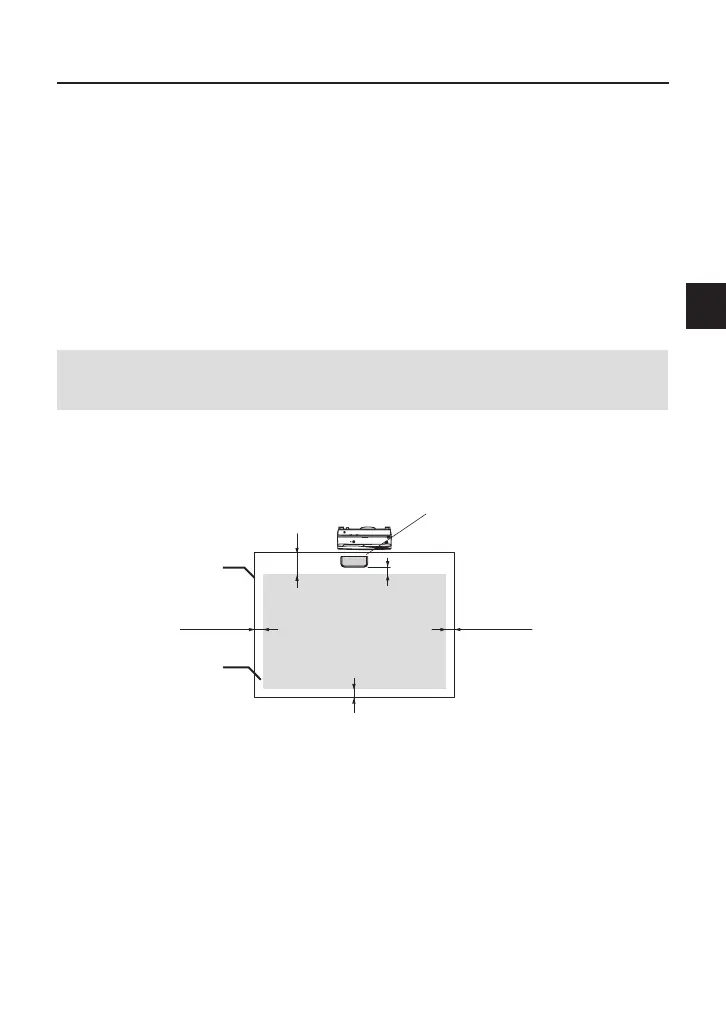5. Montieren Sie das Berührungsmodul oben am Bildschirm
• IntegrierteMagnetebefindensichstandardmäßigaufderRückseitedesBerührungsmoduls.
Das Berührungsmodul muss nicht mit Schrauben an einem Bildschirm oder Whiteboard be-
festigt werden, der/das Magnete anzieht.
• FürdieNutzungdesBerührungsmoduls aufeinemBildschirmoder Whiteboard,der/das
keine Magnete anzieht, entfernen Sie den integrierten Magneten von der Rückseite des Be-
rührungsmoduls und befestigen Sie das Berührungsmodul mit im Handel erhältlichen Schrau-
ben.
• VerwendenSieimHandelerhältlicheSchrauben(2Stk.)miteinemNenndurchmesservon3
mm. Bereiten Sie Schrauben vor, die für Ihre Umstände geeignet sind.
• ProjizierenSiedenEinstellbildschirmimSoftwareprogramm.DiemittlerePositionseinstelllinie
wird angezeigt, richten Sie sie mit der Mittellinie am Berührungsmodul aus.
• SieheSeite5fürdasMontageverfahrendesBerührungsmodulmitderTischprojektionshalte-
rung.
Hinweis:
• SchließenSiedasUSB-KabelnichtvorderMontagedesBerührungsmodulsamBildschirm
an.
[1] Legen Sie die Montageposition des Berührungsmoduls mithilfe des nachfolgenden
Bildes fest.
Berührungsmodul
Über 25 mm/1 Zoll
Über 25 mm/1 Zoll
25 mm - 100 mm
*
/1-4 Zoll
Über 100 mm/4 Zoll
Bildschirm
Projektionsfläche
Über 25 mm/1 Zoll
* Achten Sie bei der Montage darauf, das Gerät nicht im Bereich des Projektionslichtstrahls zu mon-
tieren.
[2] Montieren Sie das Berührungsmodul am Bildschirm.
Montieren Sie die integrierten Magnete
• BringenSiedieRückseitedesBerührungsmodulsamBildschirmoderWhiteboardan,dadasBe-
rührungsmodul standardmäßig integrierte Magnete auf der Rückseite hat.
• WenndasBerührungsmodulmitdenintegriertenMagnetenangebrachtwird,ergreifenSieent-
sprechende Gegenmaßnahmen, damit es nicht herunterfällt. Bereiten Sie den im Handel erhältli-
chen Kensington-Sicherheitsdraht vor und schließen Sie ihn am Sicherheitsschlitz am Berührungs-
modul an.